被电脑杀毒软件删除的文件如何找回 Win10系统自带杀毒软件误删除文件怎么找回
更新时间:2024-04-26 17:51:52作者:jiang
在使用电脑时,有时候会因为误操作或者系统错误导致文件被系统自带的杀毒软件删除,这时候我们就需要知道如何找回被误删除的文件。特别是在Win10系统中,自带的杀毒软件可能会将一些文件当做病毒进行删除,因此找回这些文件更加显得重要。接下来我们将介绍一些方法来帮助您找回被误删除的文件。
方法如下:
1在任务栏的小三角下,找到并打开“Windows Defender”图标。 2点开第一个带盾牌的小图标。
2点开第一个带盾牌的小图标。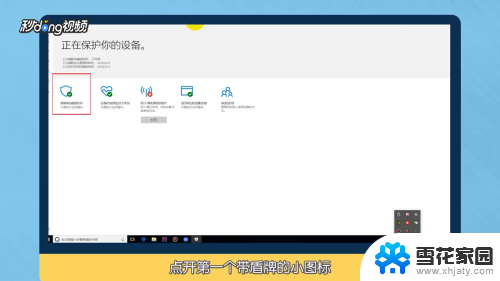 3找到“扫描历史记录”打开。
3找到“扫描历史记录”打开。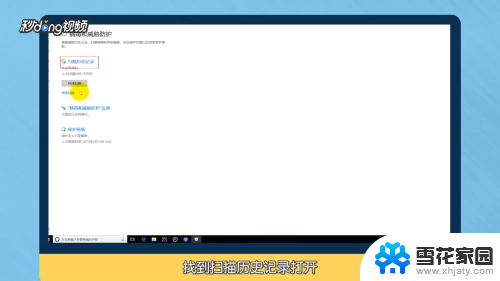 4找到“隔离的威胁”,在这里就能看到被删除的文件,点击后可以恢复。
4找到“隔离的威胁”,在这里就能看到被删除的文件,点击后可以恢复。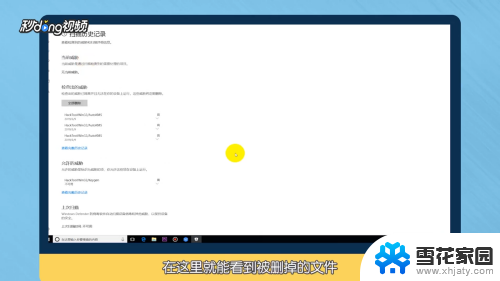 5总结如下。
5总结如下。
以上就是电脑杀毒软件删除的文件如何找回的全部内容,如果你也遇到同样的情况,请参考我的方法来处理,希望对大家有所帮助。
被电脑杀毒软件删除的文件如何找回 Win10系统自带杀毒软件误删除文件怎么找回相关教程
-
 win10系统查杀的文件恢复 Win10系统如何找回误删的自带杀毒软件文件
win10系统查杀的文件恢复 Win10系统如何找回误删的自带杀毒软件文件2023-10-28
-
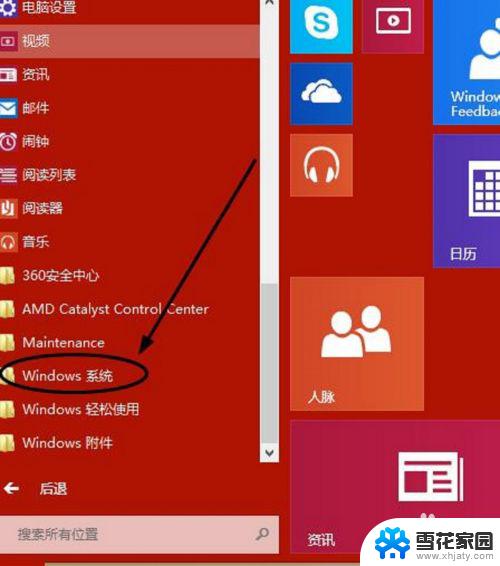 windows10自带的杀毒软件在哪里 win10自带杀毒软件如何升级
windows10自带的杀毒软件在哪里 win10自带杀毒软件如何升级2023-09-22
-
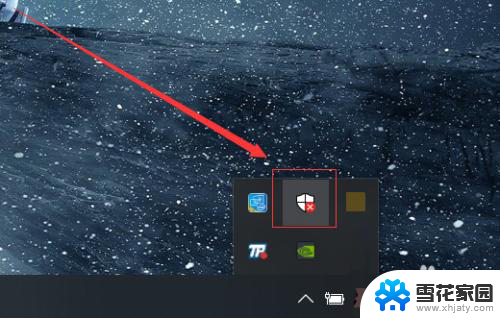 win10怎么关闭系统杀毒 Windows 10系统如何关闭自带的杀毒软件
win10怎么关闭系统杀毒 Windows 10系统如何关闭自带的杀毒软件2023-11-16
-
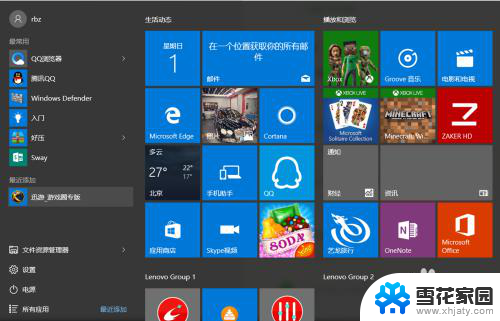 怎样关闭系统自带的杀毒软件 Windows10系统如何关闭自带杀毒软件
怎样关闭系统自带的杀毒软件 Windows10系统如何关闭自带杀毒软件2024-05-03
- w10自带的杀毒软件如何关闭 Windows10系统如何关闭自带杀毒软件
- window10关闭杀毒软件和防火墙 Win10如何关闭防火墙和杀毒软件
- 如何清空回收站的文件 Win10 如何永久删除回收站的文件
- w10系统关闭杀毒和防火墙 win10关闭防火墙和杀毒软件的步骤
- win10系统回收站怎么清空 Win10 如何永久删除回收站的文件
- temporaryfiles文件夹可以删除吗 Win10系统临时文件夹中的临时文件删除
- 电脑窗口颜色怎么恢复默认 Win10系统默认颜色设置恢复教程
- win10系统能用f12一键还原吗 戴尔按f12恢复系统操作步骤
- 怎么打开电脑文件管理器 Win10资源管理器打开方式
- win10ghost后无法启动 Ghost Win10系统无法引导黑屏怎么解决
- 联想win10还原系统怎么操作系统 联想一键恢复功能使用方法
- win10打印机usb printer 驱动程序无法使用 电脑连接打印机USB无法识别怎么办
win10系统教程推荐
- 1 电脑窗口颜色怎么恢复默认 Win10系统默认颜色设置恢复教程
- 2 win10ghost后无法启动 Ghost Win10系统无法引导黑屏怎么解决
- 3 win10打印机usb printer 驱动程序无法使用 电脑连接打印机USB无法识别怎么办
- 4 w10自带的杀毒软件如何关闭 Windows10系统如何关闭自带杀毒软件
- 5 怎样查看wifi的ip地址 Win10连接wifi后如何查看IP地址
- 6 win10系统经常出现蓝屏 win10蓝屏死机怎么办
- 7 windows 网络修复 win10网络问题排查与修复指南
- 8 电脑怎么弹出桌面 Win10快速显示桌面的快捷键是什么
- 9 win10 删除更新文件 win10更新文件删除方法
- 10 怎么修改电脑图标大小设置 Win10桌面图标大小改变方式